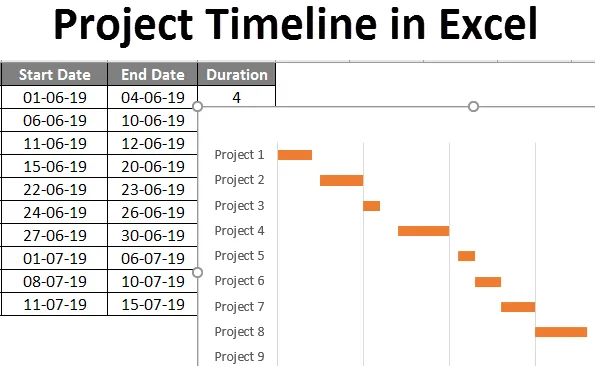
Временска црта пројекта у Екцелу (Садржај)
- Увод у временску линију пројеката у Екцелу
- Како се користи временска линија пројекта у Екцелу?
Увод у временску линију пројеката у Екцелу
Колико сте пута били у ситуацији да морате поменути листу задатака у свом пројекту, заједно са трајањем које вам је потребно да бисте извршили те задатке? Ако сте радни професионалац, често се можете сусрести са оваквом ситуацијом. И заиста је врло мучан посао направити овај распоред и придржавати га се. То је такође познато као временски оквир пројекта. Временска линија пројекта није ништа друго него списак задатака које би требало да обавите у одређеним временским оквирима. Садржи листу задатака, време почетка и времена завршетка. Постоји једноставан начин да се графички приказ пројекта у екцелу, графичким приказом. У Екцелу имамо „Гантт Цхарт“ који нам може бити од помоћи при прављењу временских рокова пројекта.
Гантт Цхарт је врста бар графикона (користи столски графикон за стварање Гантт Цхарт) у екцелу и добила је име по особи која га је измислила, Хенри Лауренце Гантт. Као што смо већ расправљали, то је највише корисно у управљању пројектима.
Постоје два начина на које можемо креирати временску линију пројеката у екцелу.
- Користећи се са стацк графиконима, а затим их претворите у Гантт Цхарт.
- Коришћењем уграђеног екцел предлошка Гантт Пројецт Тимеелине / Пројецт Планнер.
Како се користи временска линија пројекта у Екцелу?
Временска линија пројекта у Екцелу је веома једноставна и лака. Хајде да разумемо како да користимо временску линију пројекта у Екцелу са неким примерима.
Овај Екцел шаблон за пројектну временску линију можете преузети овде - Предложак Екцел предлошке временске линијеПример бр. 1 - Временска линија пројекта помоћу графикона са сложеним тракама
Претпоставимо да имате листу задатака у табеларном облику у екцелу као што то приказује на слици испод:
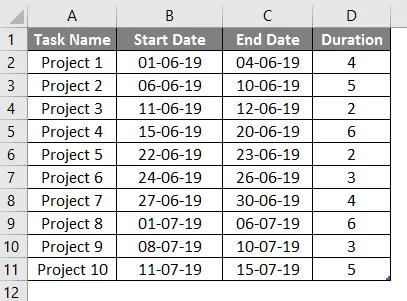
У овој табели имамо назив задатка, датум почетка задатка, датум завршетка задатка и трајање (у одређеном броју дана) које је потребно да бисте извршили задатак. Трајање се може унети ручно или можете користити формулу као (Крајњи датум - Датум почетка + 1). Овде +1 омогућава екцелу да броји и датум почетка док израчунава трајање.
- Идите на Екцел врпцу > Кликните на дугме Убаци > Изаберите опцију Убаци колону или линијску карту .
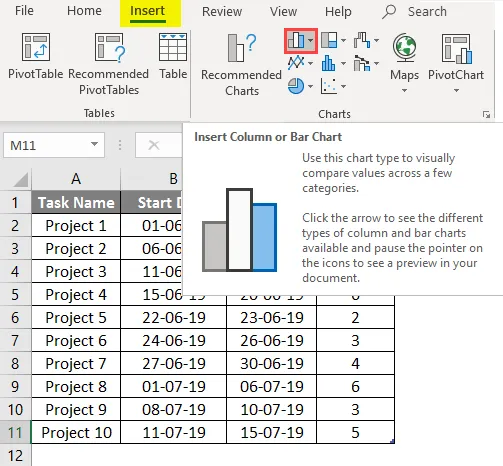
- Изаберите Стацкед Бар под 2Д-Бар опцијом.
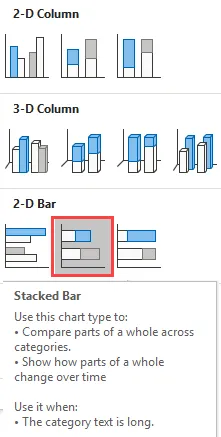
- Чим кликнете на дугме графикона, можете видети да се празна табела екцел генерише на следећи начин. Кликните десним тастером миша на њу и одаберите одаберите Подаци.
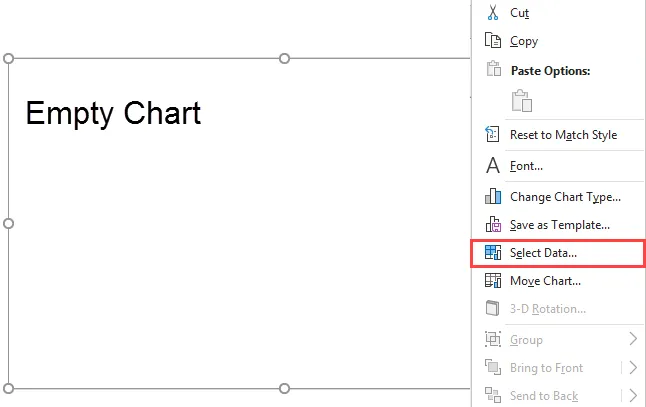
- Појавиће се искачући прозор „ Изабери извор података “. У одјељку Легенд Ентриес (Сериес) кликните на картицу Адд .
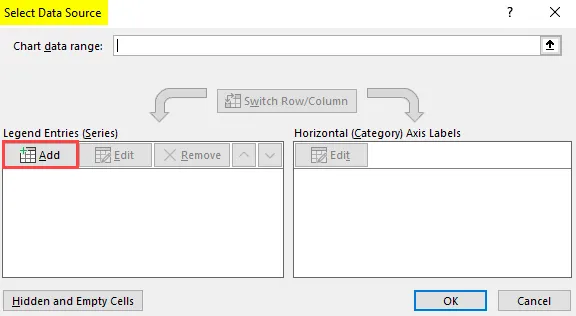
- Нови искачући прозор Едит Сериес појавиће се на предњој страни. У називу серије изаберите Датум почетка (ћелија Б1). Под Серијским вредностима одаберите распон података из ступца Датум почетка (колона Б, Б2: Б11). Притисните ОК .
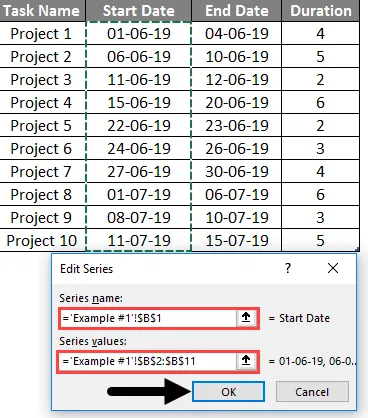
- Сада додајте Трајање као назив серије и Време трајања као вредности серије тако што ћете кликнути дугме Додај још једном исто као горњи корак.
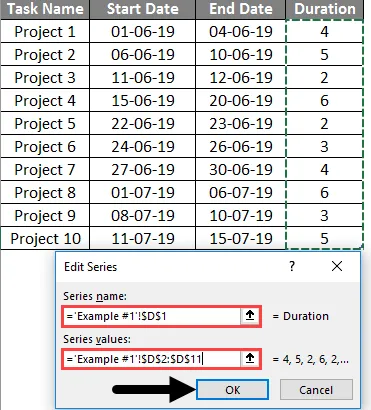
- Сада кликните на дугме Уреди под хоризонталним (категорија) Ознакама осовина . Отвориће се нови скочни прозор Акис Лабелс . Изаберите назив задатка Распон ћелија од ћелије А2 до А11 под распоном ознаке Акис и кликните на ОК . Пројекту 1 додаће пројекат 10 као ознаку (име) свакој групи.
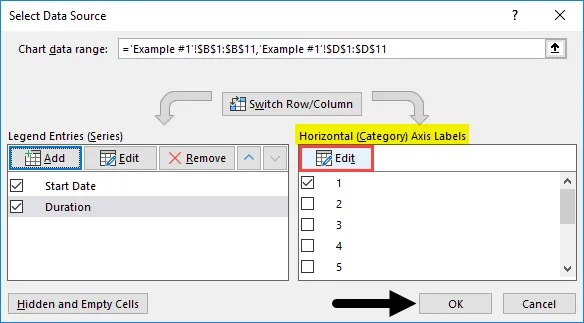
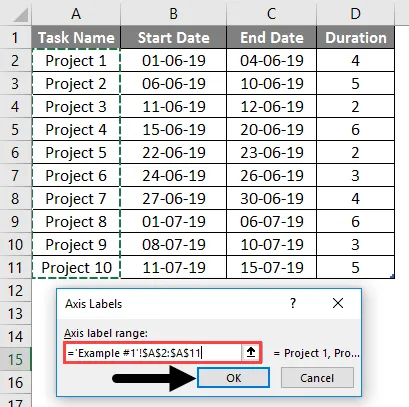
Можете видети сложену траку графикона као што је приказано испод са датумом почетка као ознаке на Кс-Акис, Трајање као вредност за хрпе и Назив задатка као ознаке за И-Акис.
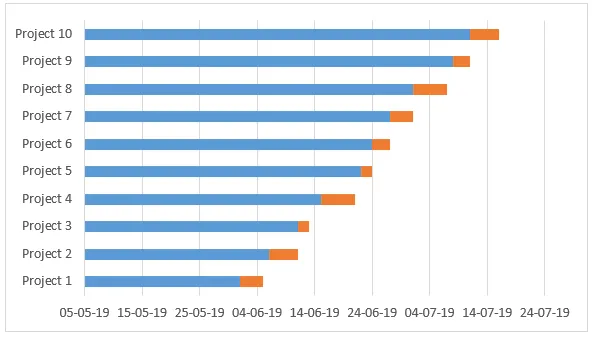
Сада постоје ове плаве траке које нису ништа друго до траке са датумом почетка. Не желимо их у нашем графикону. Стога их морамо уклонити.
- Одаберите плаве траке и десним кликом кликните на оне да бисте изабрали Формат података серије .
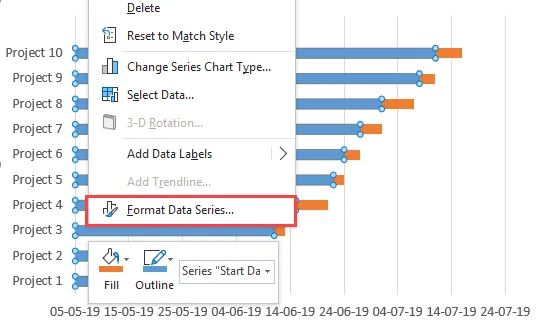
- Под ставком Формат података података одаберите Не попуњавање под одељком Испуњавање и Нема линије под одељком Граница да бисте плаве траке учинили невидљивим.
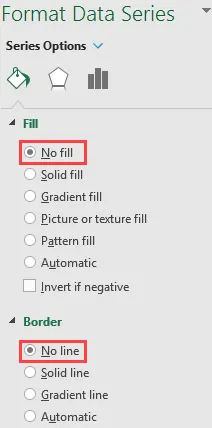
Сада, граф изгледа доле:
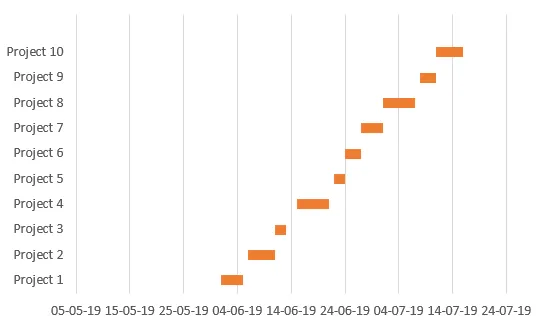
- Промените Минималну границу овог графикона помоћу окна Формат Акис да бисте уклонили бели размак на почетку графикона. У идеалном случају, можете поставити најнижу границу једнаку вредности првог датума у колони Датум почетка.
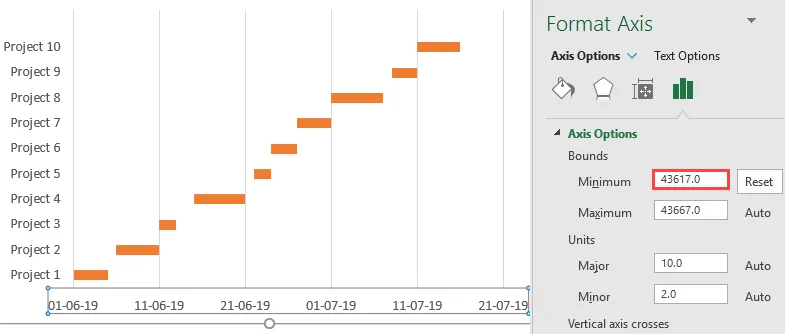
- Сада уклоните размаке унутар сваке временске линије да бисте изгледали љепше. Под СЕРИЈИ ОПЦИЈЕ у формату података података, подесите серију на 100%, а ширину празнине као 10% за серију плота.
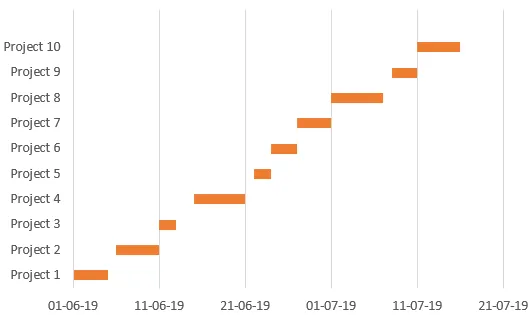
- Сада покушајте да преокренете редослед пројеката тако да се пројекат 1 појави као први, а пројекат 10 као последњи.
Користећи формат Акис на И-Акису, потврдите Категорије обрнутим редоследом под Акис Оптионс (Опције осовине) да би овај граф изгледао хронолошким редоследом.
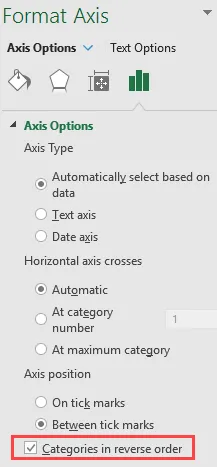
Графикон ваше временске линије изгледа као на слици испод.
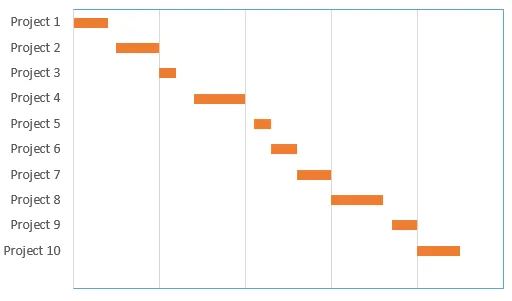
Ово је начин на који можемо креирати графикон временске траке користећи пречке.
Пример 2- Шаблона за планирање Гантт-овог пројекта
Погледајмо временску линију пројеката помоћу предлошка пројекта Екцел Ин Буилт Гантт. Као што сви знате, екцел је познат по својој једноставности. Постоје више једноставних начина у новијим верзијама програма екцел који има посебан образац за Гантт Пројецт Планнинг. Можете га директно користити и дати уносима података да би имали Гантт визуализацију. Смањује кораке које смо описали у првом примеру и очигледно је уштеда времена.
- Идите на мени Филе (Датотека) и кликните Нев картицу на врпци постављеној окомито на левој страни.
- У оквир за претрагу откуцајте Гантт Пројецт Планнер и притисните тастер за претраживање да бисте претражили предложак намењен за планирање пројеката.
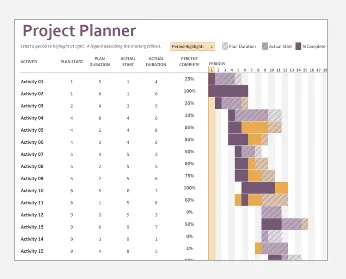
- Можете двапут да кликнете на предложак како бисте се отворили и испунили детаље по заглављу што одражава промену хоризонталних трака постављених тамо.
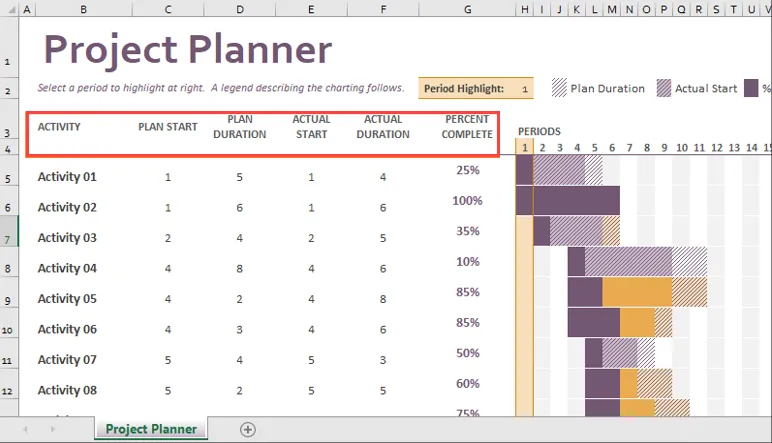
Ово је то из овог чланка где смо научили како да створимо графичку временску линију пројекта у екцелу. Завршимо ствари са неким тачкама које треба запамтити.
Ствари које треба запамтити
- Табела временске линије пројекта назива се и Гантт Цхарт коју је развио Хенри Лауренце Гантт. Ганттова карта је посебно развијена за потребе управљања временском траком пројекта.
- Водоравне шипке на Ганттовој табели представљају трајање (за неколико дана или у времену) које је потребно да се заврши било која одређена активност или пројекат.
- Овај графикон не даје детаљније информације о пројекту. Приказује само трајање које је потребно да бисте извршили задатак и да ли је задатак на трајање или не. Не пружа никакво надгледање пројекта / задатка у реалном времену.
Препоручени чланци
Ово је водич за временску линију пројеката у Екцелу. Овдје смо расправљали о томе како користити Пројецт Тимелине у Екцелу заједно са практичним примјерима и довнлоад-ом Екцел предлошка. Можете и да прођете кроз друге наше предложене чланке -
- МИРР формула у Екцелу
- Како додати ћелије у Екцел
- ФОРЕЦАСТ Формула у Екцелу
- Екцел средња формула